这是迄今为止的效果:

第四步:
我们将为我们的文档添加周围的火焰,使用套索工具(羽化设为40px)来选择火焰图像的一部分:
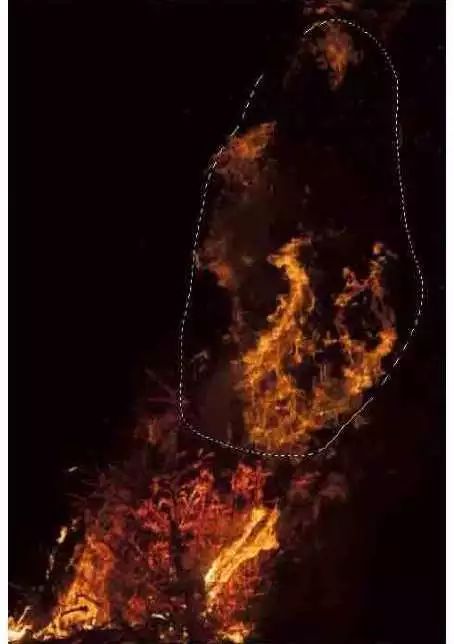
把选区复制粘贴到我们的文档,使用下面usm锐化来稍微锐化一下火焰:
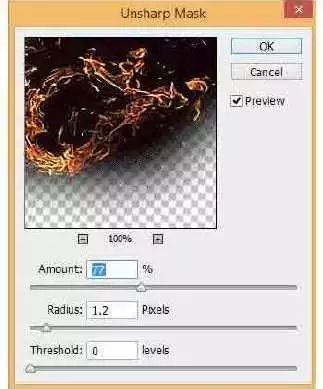
把火焰的图层混合模式设为滤色:
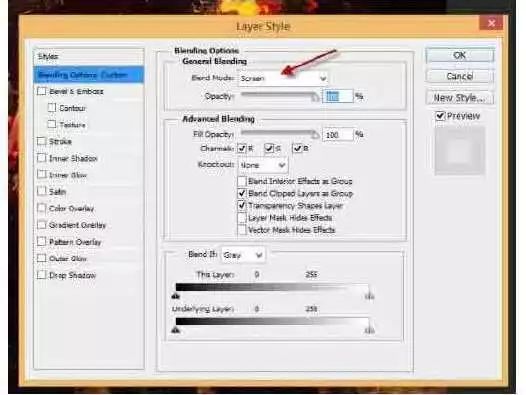
把火焰贴到我们的文字上,另外在画布周围添加更多的火焰元素,如图所示:

第五步:
我们就快完成了,要微调效果,我在所有图层上添加了一个色彩平衡调整图层:
阴影:
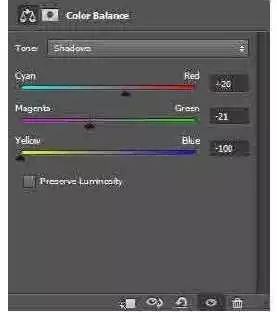 中间调:
中间调:
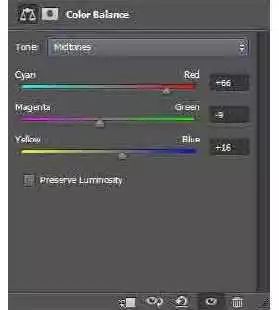
高光:
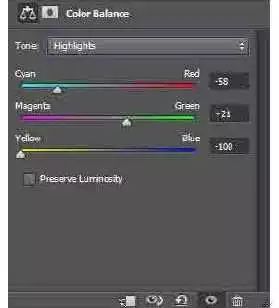
从火焰素材中复制一些额外的火焰元素,贴在如图所示的位置上:
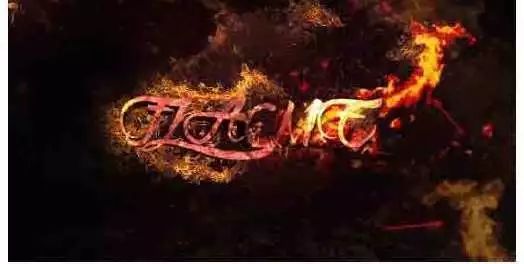
完成:

我们站内有很多的火焰字制作教程,同学们可以根据想学的关键词进行搜索,一起来练习一下吧,相信同学们可以通过教程学的更好。







